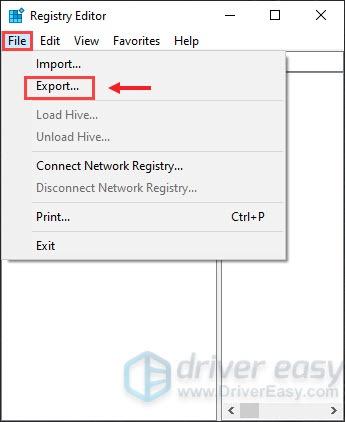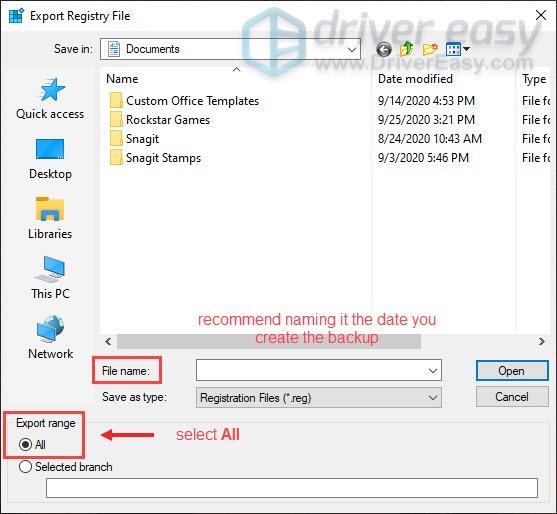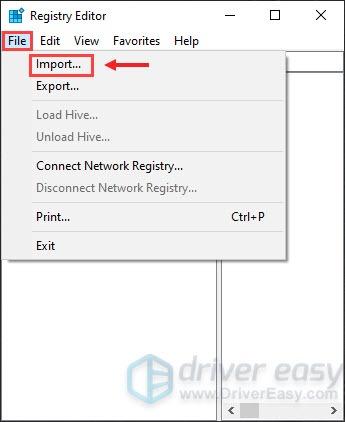جس طرح سے مائن کرافٹ کھلاڑیوں کو متاثر کرتا ہے اور اس کی منفرد جمالیات اسے نمایاں کرتی ہیں۔ لہذا 2020 میں، مائن کرافٹ اب بھی ناقابل یقین حد تک مقبول ہے۔ لیکن زمین کی تزئین کی کان کنی کے دوران، کھلاڑیوں نے ایک غلطی کا سامنا کرنے کی اطلاع دی کہ ایک موجودہ کنکشن کو ریموٹ میزبان نے زبردستی بند کر دیا تھا۔ اگر آپ ان میں سے ایک ہیں تو پریشان نہ ہوں۔ اس مضمون میں، آپ یقینی طور پر وجہ کی نشاندہی کریں گے۔

ان اصلاحات کو آزمائیں۔
آپ کو ان سب کو آزمانے کی ضرورت نہیں ہو سکتی ہے۔ صرف اوپر سے نیچے کام کریں جب تک کہ آپ کو کام کرنے والا نہ مل جائے۔
- پر کلک کریں فائل ٹیب اور منتخب کریں۔ برآمد کریں۔ .
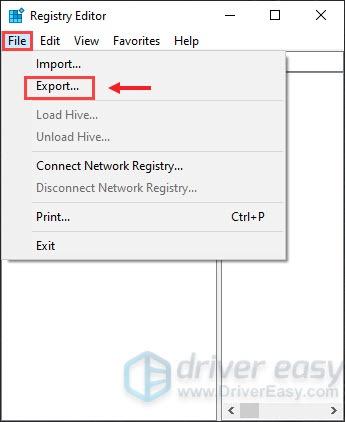
- کے لئے فائل کا نام ، ہم تجویز کرتے ہیں کہ اس تاریخ کا نام رکھیں جب آپ بیک اپ بناتے ہیں۔ دی برآمد کی حد کے لئے منتخب کیا جانا چاہئے تمام . پھر محفوظ کریں۔ یہ آپ کے کمپیوٹر پر ایک آسان جگہ پر ہے۔
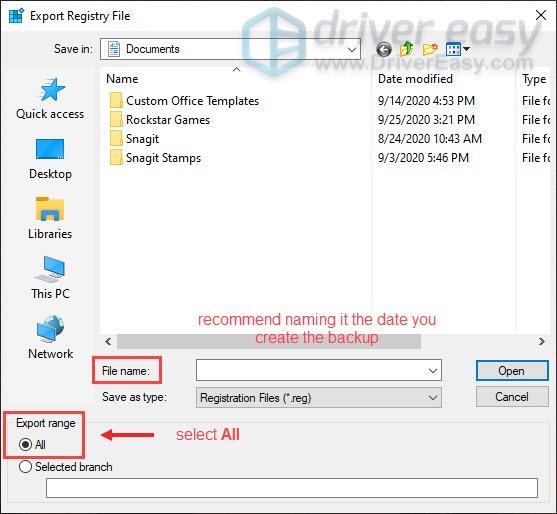
- اگر آپ کو اسے دوبارہ درآمد کرنے کی ضرورت ہے، تو آپ کو صرف پر کلک کرنے کی ضرورت ہے۔ فائل ٹیب اور منتخب کریں۔ درآمد کریں۔ .
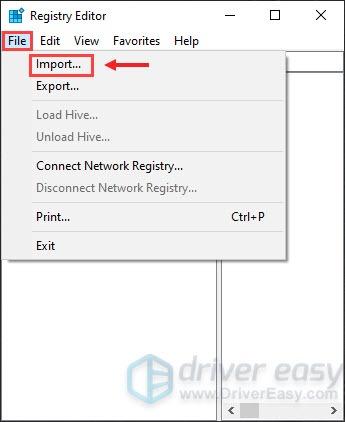
- فائل کے مقام پر جائیں۔
درست کریں 1: ونڈوز فائر وال کو بند کریں۔
Microsoft Defender Firewall کو آن رکھنا ضروری ہے کیونکہ یہ آپ کو غیر مجاز رسائی سے بچانے میں مدد کرتا ہے۔ لیکن ایک امکان ہے کہ یہ مائن کرافٹ کو چلانے کی اجازت دینے میں ناکام ہے۔ لہذا اسے ٹھیک کرنے کے لیے، آپ کو ونڈوز فائر وال کو بند کرنا چاہیے۔ یہ ہے کہ آپ یہ کیسے کر سکتے ہیں:
1) اپنے کی بورڈ پر، دبائیں۔ ونڈوز لوگو کی کلید  اور میں سیٹنگز ایپ کو کھولنے کے لیے ایک ہی وقت میں۔
اور میں سیٹنگز ایپ کو کھولنے کے لیے ایک ہی وقت میں۔
2) کلک کریں۔ اپ ڈیٹ اور سیکیورٹی .

3) کلک کریں۔ ونڈوز سیکیورٹی> فائر وال اور نیٹ ورک پروٹیکشن .

4) نیٹ ورک پر کلک کریں۔ فعال فی الحال

5) نیچے اور نیچے سکرول کریں۔ ونڈوز ڈیفنڈر فائر وال سیکشن، ٹوگل بند اسے غیر فعال کرنے کا بٹن۔

جب آپ یہ کر چکے ہیں اور پھر بھی مائن کرافٹ سرور سے منسلک نہیں ہو پا رہے ہیں، اگلی فکس پر جائیں۔
درست کریں 2: ایک نئی رجسٹری ویلیو بنائیں
ونڈوز رجسٹری کے ساتھ ایک نئی رجسٹری ویلیو بنانا ایک ٹربل شوٹنگ مرحلہ کا حصہ ہے تاکہ کسی قسم کے بگ کو ٹھیک کیا جا سکے کہ Windows کسی چیز کو کیسے ہینڈل کرتا ہے۔ لہذا مائن کرافٹ سے کنکشن کھو جانے والی غلطی کو ٹھیک کرنے کے لیے، آپ کو ایک نئی رجسٹری ویلیو بنانا چاہیے:
1) سرچ باکس میں ٹائپ کریں۔ regedit . پر دائیں کلک کریں۔ رجسٹری ایڈیٹر نتائج سے اور منتخب کریں۔ انتظامیہ کے طورپر چلانا .

2) جب آپ کو ایک موصول ہوتا ہے۔ صارف اکاؤنٹ کنٹرول فوری طور پر، منتخب کریں جی ہاں .

3) رجسٹری میں آگے بڑھنے سے پہلے، آپ کو یہ کرنا چاہیے۔ ایک بیک اپ بنائیں اس میں سے تاکہ اگر کچھ غلط ہو جائے تو آپ اسے آسانی سے بحال کر سکتے ہیں۔
4) بیک اپ بنانے کے بعد، فولڈر پر ڈبل کلک کریں۔ HKEY_LOCAL_MACHINE > سافٹ ویئر .
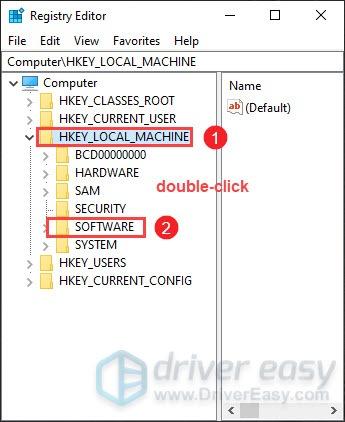
5) فولڈرز کی فہرست سے، پر ڈبل کلک کریں۔ مائیکروسافٹ .
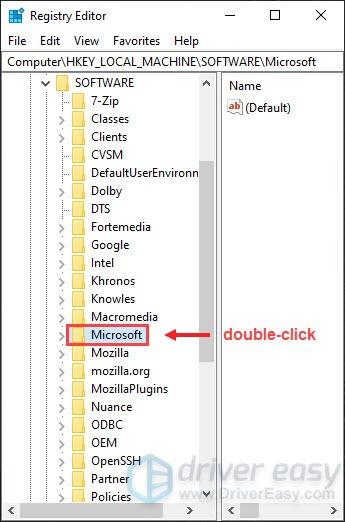
6) تلاش کریں۔ .نیٹ فریم ورک اور اس فولڈر پر ڈبل کلک کریں۔ یہ فہرست کے اوپری حصے کے قریب ہونا چاہیے کیونکہ یہ ایک نقطے سے شروع ہوتا ہے۔
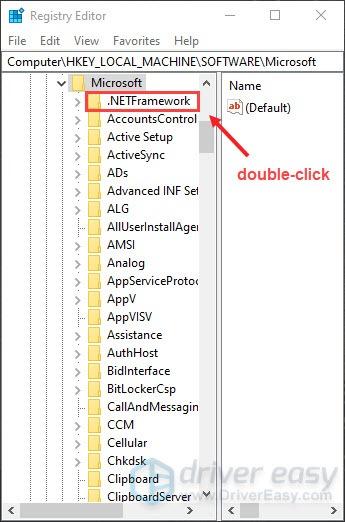
7) فولڈر پر کلک کریں۔ v4.0.30319 . یہ ایک نیا ورژن ہو سکتا ہے. لیکن صرف سب سے زیادہ تعداد والا ورژن منتخب کرنا یاد رکھیں۔

8) اب دائیں جانب، کوئی ایسی چیز تلاش کریں جو کہتی ہے۔ SchUseStrongCrypto. اگر آپ کو یہاں کوئی قدر نظر نہیں آتی ہے، تو آپ آگے بڑھ کر ایک بنا سکتے ہیں۔

9) دائیں پینل پر، خالی جگہ پر دائیں کلک کریں۔ منتخب کریں۔ نیا > DWORD (32-bit) قدر .

10) ٹائپ کریں۔ SchUseStrongCrypto . یقینی بنائیں کہ ہر لفظ کا پہلا حرف بڑا ہے۔ پھر مارا۔ داخل کریں۔ اسے بچانے کے لیے.

11) پر ڈبل کلک کریں۔ SchUseStrongCrypto . مقرر ویلیو ڈیٹا کو 1 اور کلک کریں ٹھیک ہے .

12) اب بند کریں۔ رجسٹری ایڈیٹر .
13) تبدیلی کے مؤثر ہونے کے لیے اپنے کمپیوٹر کو دوبارہ شروع کریں۔ پھر ایک بار پھر ریموٹ ہوسٹ سے رابطہ کرنے کی کوشش کریں اور امید ہے کہ آپ کا مسئلہ حل ہو جائے گا۔
درست کریں 3: اپنے آخری سیشن کو Hypixel سرور پر دوبارہ ترتیب دیں۔
Hypixel سرور Minecraft ایڈونچر کے نقشوں کو چلانے اور مزید دکھانے کے لیے بنایا گیا تھا۔ Hypixel سرور پر اپنے آخری سیشن کو دوبارہ ترتیب دینے سے شاید مسئلہ حل ہو جائے گا۔ یہ ہے کہ آپ یہ کیسے کر سکتے ہیں:
1) مائن کرافٹ کھولیں۔ کلک کریں۔ ملٹی پلیئر .
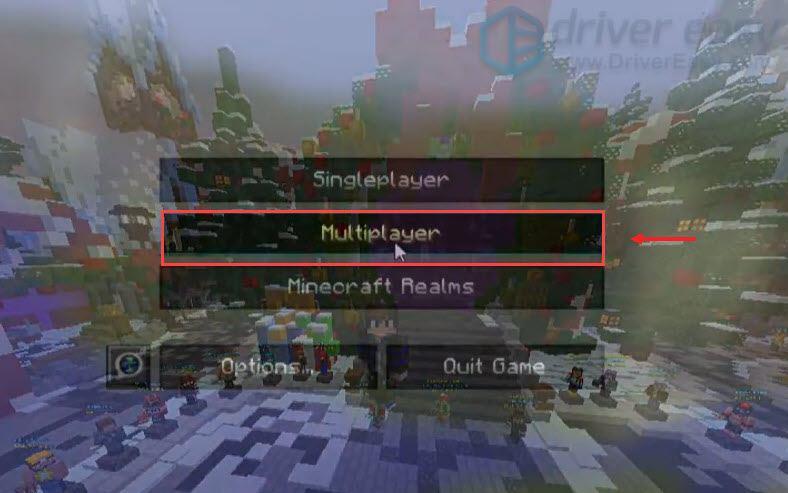
2) نیچے، کلک کریں۔ براہ راست کنیکٹ .

3) میں سرور کا پتہ ، قسم Stuck.hypixel.net_ . پھر کلک کریں۔ سرور میں شامل ہوں۔ .

اسے Hypixel پر آپ کے آخری سیشن کو دوبارہ ترتیب دینا چاہیے۔ دیکھیں کہ کیا یہ کام کرتا ہے۔ اگر نہیں، تو آپ کو اپنا راؤٹر دوبارہ شروع کرنا چاہیے۔ اپنے DNS کیشے کو فلش کریں۔ .
درست کریں 4: اپنے DNS کیشے کو فلش کریں۔
DNS کیش کو مستقل بنیادوں پر صاف کرنے سے تمام اندراجات کو ہٹایا جا سکتا ہے اور کوئی بھی غلط ریکارڈ حذف ہو سکتا ہے۔ جب آپ کو Minecraft سے غلطی ہوتی ہے، تو یہ زیادہ تر انٹرنیٹ کنیکٹیویٹی کے مسائل کی وجہ سے ہوتی ہے۔ لہذا DNS کیشے کو فلش کرنے سے آپ کو مسئلہ حل کرنے میں مدد ملے گی۔ ایسا کرنے کے لیے، درج ذیل مراحل پر عمل کریں:
1) اپنے کی بورڈ پر، دبائیں۔ ونڈوز لوگو کی کلید  اور آر ایک ہی وقت میں رن باکس کو مدعو کرنے کے لیے۔
اور آر ایک ہی وقت میں رن باکس کو مدعو کرنے کے لیے۔
2) ٹائپ کریں۔ cmd اور پھر دبائیں داخل کریں۔ کمانڈ پرامپٹ کھولنے کے لیے اپنے کی بورڈ پر۔
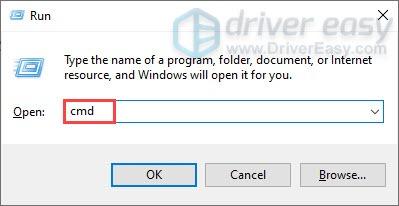
3) ٹائپ کریں۔ ipconfig /flushdns اور دبائیں داخل کریں۔ .
|_+_|ایک بار جب آپ DNS کیشے کو کامیابی سے فلش کر لیتے ہیں، تو اپنے کمپیوٹر کو دوبارہ شروع کریں اور یہ چیک کرنے کے لیے اپنا گیم کھیلیں کہ آیا یہ کام کرتا ہے۔
درست کریں 5: اپنا DNS سرور تبدیل کریں۔
بعض اوقات آپ کا ISP فراہم کردہ DNS سرور سست ہو سکتا ہے یا کیشنگ کے لیے مناسب طریقے سے ترتیب نہیں دیا گیا، جو آپ کے کنکشن کو مؤثر طریقے سے سست کر سکتا ہے۔ تو یہ وجہ ہو سکتی ہے کہ آپ کو Minecraft سے غلطی کیوں ہو رہی ہے۔ اسے ٹھیک کرنے کے لیے، آپ کو اپنا DNS سرور تبدیل کرنا ہوگا۔
1) اپنے کی بورڈ پر، دبائیں۔ ونڈوز لوگو کی کلید  اور آر ایک ہی وقت میں رن باکس کو مدعو کرنے کے لیے۔
اور آر ایک ہی وقت میں رن باکس کو مدعو کرنے کے لیے۔
2) ٹائپ کریں۔ اختیار اور پھر دبائیں داخل کریں۔ کنٹرول پینل کھولنے کے لیے اپنے کی بورڈ پر۔
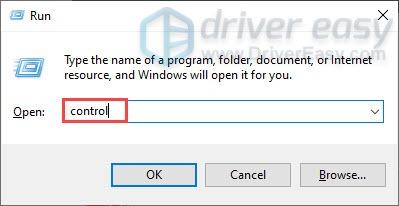
3) کلک کریں۔ نیٹ ورک اور انٹرنیٹ . (نوٹ: یقینی بنائیں کہ آپ کنٹرول پینل کو دیکھ رہے ہیں۔ قسم .)

3) کلک کریں۔ نیٹ ورک اور شیئرنگ سینٹر .

4) اپنے پر کلک کریں۔ کنکشنز ، چاہے یہ ہے ایتھرنیٹ، وائی فائی، یا دیگر .

5) کلک کریں۔ پراپرٹیز .
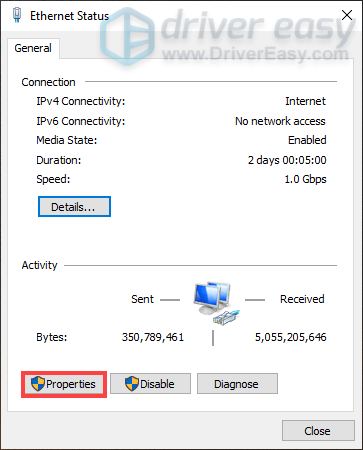
6) کلک کریں۔ انٹرنیٹ پروٹوکول ورژن 4 (TCP/IPv4) > پراپرٹیز .
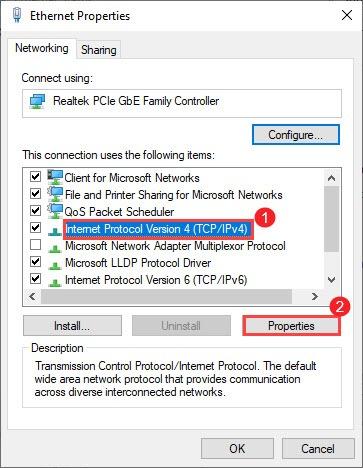
7) کلک کریں۔ درج ذیل DNS سرور ایڈریس استعمال کریں: .
میں ترجیحی DNS سرور: سیکشن، قسم 8888 .
میں متبادل DNS سرور: سیکشن، قسم 8844 .
ساتھ والے باکس کو چیک کریں۔ باہر نکلنے پر ترتیبات کی توثیق کریں۔ اور پھر کلک کریں ٹھیک ہے .
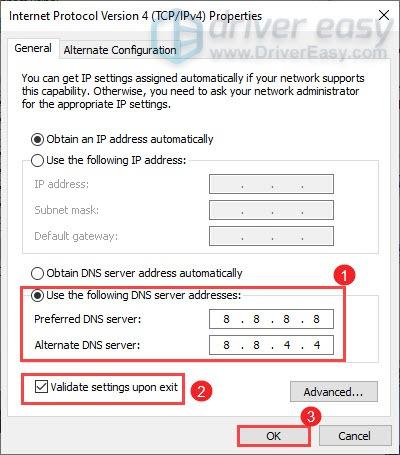
تبدیلیاں لاگو کرنے کے بعد، اپنا گیم کھیلنے کی کوشش کریں اور کنکشن کا مسئلہ حل ہو جانا چاہیے۔
6 درست کریں: اپنے ڈرائیوروں کو اپ ڈیٹ کریں۔
جب آپ کو مائن کرافٹ جیسی گیم کھیلتے ہوئے مختلف مسائل اور خرابیوں کا سامنا کرنا پڑتا ہے، تو آپ کو ڈرائیور کی اپ ڈیٹس کی جانچ کرنا ایک مسئلہ حل کرنے کے اقدامات کی ضرورت ہے۔ اگر آپ کے ڈرائیور پرانے ہیں یا آپٹمائزڈ نہیں ہیں، تو آپ کو خراب کارکردگی کا سامنا کرنا پڑ سکتا ہے یا آپ سرور سے منسلک بھی نہیں ہو سکتے۔ لہذا اگر آپ کو یہ غلطی موصول ہوتی ہے کہ ایک موجودہ کنکشن ریموٹ ہوسٹ کے ذریعہ زبردستی بند کر دیا گیا تھا، تو آپ کو اپنے ڈرائیورز، خاص طور پر نیٹ ورک اڈاپٹر ڈرائیورز اور گرافکس ڈرائیورز کو اپ ڈیٹ کرنا چاہیے (گرافکس ڈرائیورز کو اپ ڈیٹ کرنا کچھ کھلاڑیوں کے لیے بھی کام کرتا ہے۔)
آپ کے ڈرائیوروں کو اپ ڈیٹ کرنے کے دو طریقے ہیں: دستی طور پر اور خود بخود .
آپشن 1: اپنے ڈرائیوروں کو دستی طور پر اپ ڈیٹ کریں۔
مینوفیکچررز ڈرائیور اپ ڈیٹ جاری کرتے رہتے ہیں۔ انہیں حاصل کرنے کے لیے، آپ کو آفیشل ویب سائٹس پر جانے، صحیح ڈرائیورز تلاش کرنے، اور انہیں دستی طور پر ڈاؤن لوڈ کرنے کی ضرورت ہے۔ لیکن آپ کو غلط ڈرائیورز ڈاؤن لوڈ اور انسٹال کرنے کا خطرہ ہوسکتا ہے جو آپ کے ونڈوز ورژن کے ساتھ مطابقت نہیں رکھتے ہیں۔
آپشن 2: اپنے ڈرائیوروں کو خود بخود اپ ڈیٹ کریں (تجویز کردہ)
اگر آپ کے پاس ڈرائیوروں کو دستی طور پر اپ ڈیٹ کرنے کے لیے وقت، صبر، یا کمپیوٹر کی مہارت نہیں ہے، تو آپ اسے خود بخود کر سکتے ہیں۔ ڈرائیور آسان .
ڈرائیور ایزی خود بخود آپ کے سسٹم کو پہچان لے گا اور اس کے لیے صحیح ڈرائیور تلاش کر لے گا۔ آپ کو یہ جاننے کی ضرورت نہیں ہے کہ آپ کا کمپیوٹر کون سا سسٹم چل رہا ہے یا غلط ڈرائیور کو ڈاؤن لوڈ اور انسٹال کرنے کا خطرہ ہے۔
1) ڈاؤن لوڈ کریں اور ڈرائیور ایزی انسٹال کریں۔
2) ڈرائیور ایزی کو چلائیں اور کلک کریں۔ جائزہ لینا بٹن ڈرائیور ایزی پھر آپ کے کمپیوٹر کو اسکین کرے گا۔ کسی بھی مسئلہ ڈرائیوروں کا پتہ لگائیں .
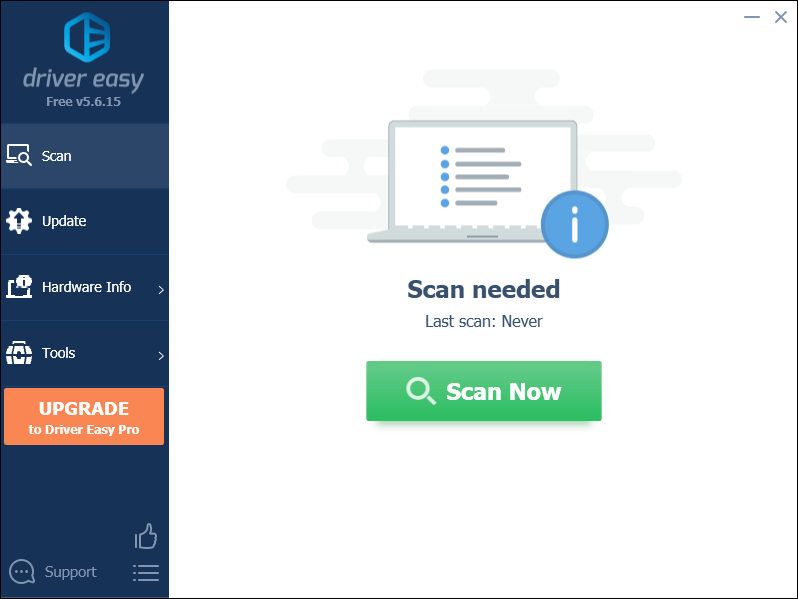
3) پر کلک کریں۔ اپ ڈیٹ اس ڈرائیور کا درست ورژن خود بخود ڈاؤن لوڈ کرنے کے لیے جھنڈے والے ڈرائیور کے آگے بٹن، پھر آپ اسے دستی طور پر انسٹال کر سکتے ہیں (آپ یہ مفت ورژن کے ساتھ کر سکتے ہیں)۔
یا کلک کریں۔ تمام تجدید کریں کا درست ورژن خود بخود ڈاؤن لوڈ اور انسٹال کرنے کے لیے تمام وہ ڈرائیور جو آپ کے سسٹم پر غائب یا پرانے ہیں۔ (اس کی ضرورت ہے۔ پرو ورژن جس کے ساتھ آتا ہے پوری مدد اور a 30 دن کی رقم کی واپسی۔ ضمانت جب آپ سبھی کو اپ ڈیٹ کریں پر کلک کریں گے تو آپ کو اپ گریڈ کرنے کا اشارہ کیا جائے گا۔)
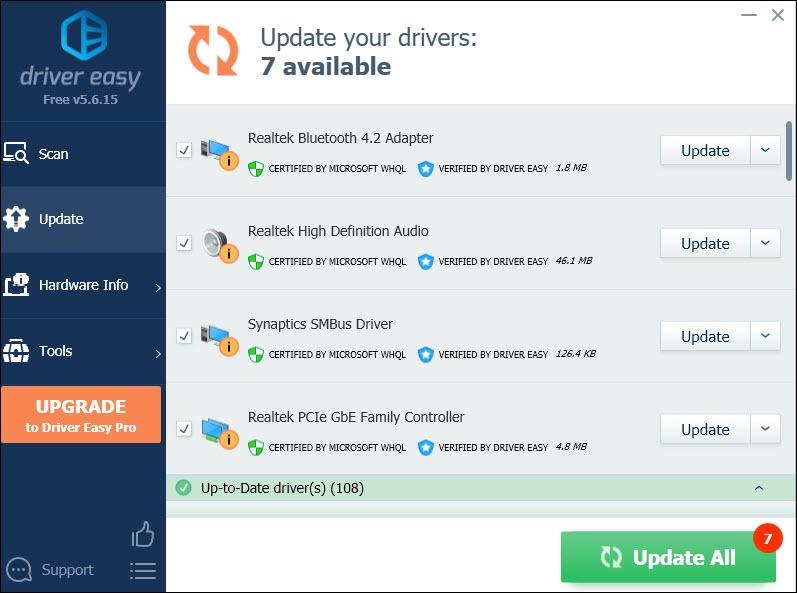 ڈرائیور ایزی کا پرو ورژن مکمل تکنیکی مدد کے ساتھ آتا ہے۔ اگر آپ کو مدد کی ضرورت ہو تو براہ کرم رابطہ کریں۔ ڈرائیور ایزی کی سپورٹ ٹیم پر support@letmeknow.ch .
ڈرائیور ایزی کا پرو ورژن مکمل تکنیکی مدد کے ساتھ آتا ہے۔ اگر آپ کو مدد کی ضرورت ہو تو براہ کرم رابطہ کریں۔ ڈرائیور ایزی کی سپورٹ ٹیم پر support@letmeknow.ch . اپنے ڈرائیوروں کو اپ ڈیٹ کرنے کے بعد، یہ چیک کرنے کے لیے اپنے کمپیوٹر کو دوبارہ شروع کریں کہ آیا آپ کو اب بھی وہی خرابی ملتی ہے۔
7 درست کریں: کنٹرول پینل کے ساتھ جاوا کی ترتیبات کو ترتیب دیں۔
جاوا کی سیٹنگز بذریعہ ڈیفالٹ آپ کو گیمنگ کا بہترین تجربہ نہیں دے سکتی ہیں۔ لہذا ان کو ترتیب دینے سے آپ کو بہتر کارکردگی پیش کی جا سکتی ہے اور یہاں تک کہ آپ کو موصول ہونے والی غلطی کو بھی ٹھیک کر سکتے ہیں۔
ایسا کرنے کے لیے، آپ کو چاہیے:
1) اپنے کی بورڈ پر، دبائیں۔ ونڈوز لوگو کی کلید  اور آر ایک ہی وقت میں رن باکس کو مدعو کرنے کے لیے۔
اور آر ایک ہی وقت میں رن باکس کو مدعو کرنے کے لیے۔
2) ٹائپ کریں۔ اختیار اور پھر دبائیں داخل کریں۔ کنٹرول پینل کھولنے کے لیے اپنے کی بورڈ پر۔
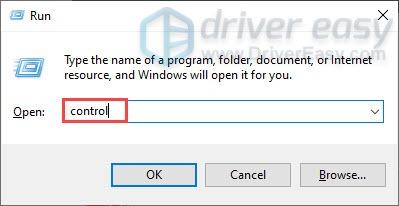
3) کلک کریں۔ نظام اور حفاظت . (نوٹ: یقینی بنائیں کہ آپ کنٹرول پینل کو دیکھ رہے ہیں۔ قسم .)

4) بائیں پین پر، کلک کریں۔ پروگرامز .

5) پر کلک کریں۔ جاوا .

5) اگر کوئی ہے۔ اپ ڈیٹ ٹیب، اسے منتخب کریں اور کلک کریں اپ ڈیٹ اپنے جاوا کو اپ ڈیٹ کرنے کے لیے۔

6) ٹیب کو منتخب کریں۔ اعلی درجے کی . ساتھ والے باکس کو چیک کریں۔ آپریٹنگ سسٹم کے محدود ماحول کو فعال کریں (مقامی سینڈ باکس) . پھر کلک کریں۔ لاگو کریں> ٹھیک ہے۔ .

7) اب اپنے کمپیوٹر کو دوبارہ شروع کریں اور اپنا گیم لانچ کریں تاکہ یہ معلوم ہو سکے کہ آیا یہ کام کرتا ہے۔ اگر نہیں، تو اگلی اصلاح پر جائیں۔
ٹھیک 8: اپنے نیٹ ورک کو دوبارہ شروع کریں۔
اگر آپ کو خرابی کا سامنا کرنا پڑتا ہے تو Minecraft میں ریموٹ ہوسٹ کے ذریعہ ایک موجودہ کنکشن زبردستی بند کر دیا گیا تھا، شاید آپ کے نیٹ ورک میں کچھ مسائل ہیں۔ اس صورت میں، آپ کو اپنے نیٹ ورک کو دوبارہ شروع کرنا چاہئے.
آپ اپنے روٹر اور موڈیم دونوں کو ان پلگ کر سکتے ہیں اور ایتھرنیٹ کیبل کو چند منٹوں کے لیے منقطع کر سکتے ہیں۔ پھر کیبل کو دوبارہ جوڑیں اور موڈیم کو واپس لگائیں۔ ایک بار جب اشارے کی لائٹس اپنی معمول کی حالت میں واپس آجائیں تو چیک کریں کہ آیا خرابی دور ہو گئی ہے۔
امید ہے، یہ اصلاحات آپ کے لیے کام کریں گی۔ اگر آپ کے کوئی خیالات یا سوالات ہیں، تو براہ کرم ہمیں ایک تبصرہ چھوڑنے میں سنکوچ نہ کریں۔